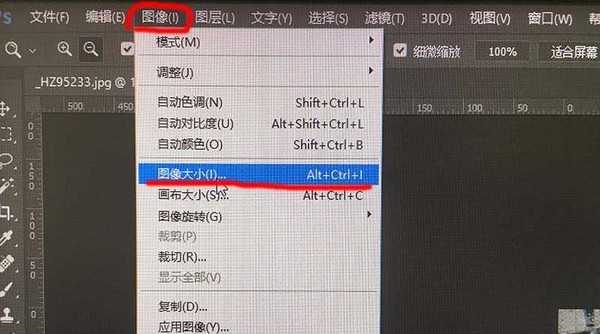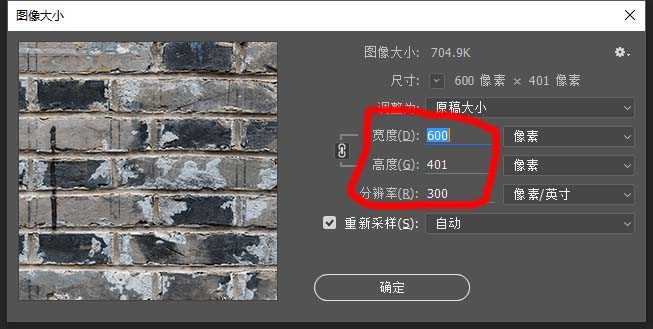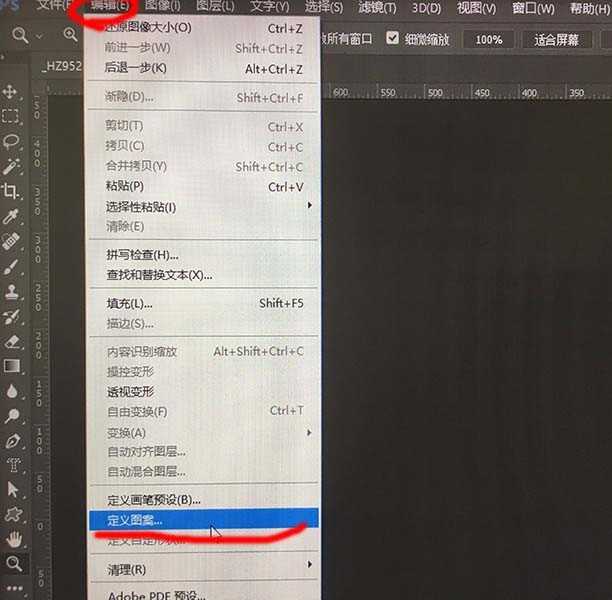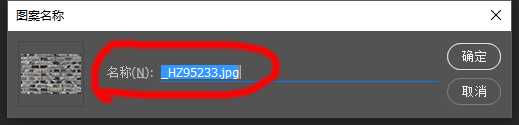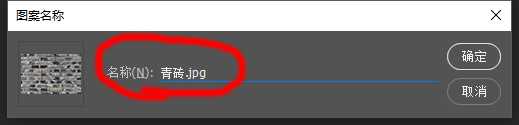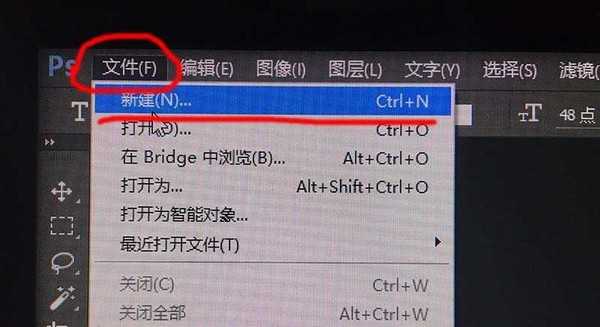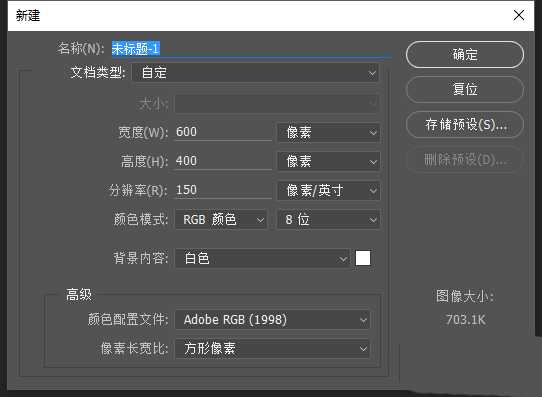PS怎么制作制作青砖纹理的字体效果?
(编辑:jimmy 日期: 2025/12/24 浏览:2)
ps中系那个药制作带有青砖文字的文字,该怎么给文字填充青砖效果呢?下面我们就来看看详细的教程。
- 软件名称:
- Adobe Photoshop CS6 官方中文正式版
- 软件大小:
- 1.3GB
- 更新时间:
- 2013-04-17立即下载
1、我们先找一张青砖图片素材,如果是设计用,最好是高清的大图,先把青砖图片倒入PS,如下图一,然后我们在上面工具条找到 “图像”-->“图像大小”,如下图二,弹出“图像大小”对话框,设置高度与宽度,dpi不变,如下图三,设置好之后确定即可。
2、在上面工具条找到 “编辑”-->“定义图案”,如下图一,弹出“图案名称”,如下图二,我们修改名字为 青砖.jpg,如下图三,点击确定,定义图案就完成了
3、现在建立一个新的面板,“文件”-->“新建”,然后在新建对话框里填写高度与宽度,如下图
上一页12 下一页 阅读全文